فهرست مطالب
قالببندی مشروط در Microsoft Excel راهی سریع برای تجسم دادهها است. برای مقایسه هر داده ای از قالب بندی شرطی استفاده می کنیم تا داده ها برای کاربر قابل درک تر باشد. در حین کار در اکسل گاهی اوقات به مقایسه بین دو یا چند مقدار نیاز داریم. در این مقاله، روشهای مختلفی برای استفاده از قالببندی شرطی برای سلولهای بزرگتر نشان خواهیم داد.
دانلود کتاب تمرین تمرین
میتوانید کتاب کار را دانلود کرده و با آنها تمرین کنید.
استفاده از Conditional Formatting.xlsx
9 روش مختلف برای استفاده از قالب بندی شرطی اگر سلولی بزرگتر از دیگری در اکسل باشد
قالب بندی شرطی برجسته کردن سلول های خاص را ساده می کند و همچنین تشخیص آنها را آسان می کند و این مجموعه معیارها را برآورده می کند. بر اساس یک شرط، قالببندی شرطی طرحبندی محدوده سلول را تغییر میدهد.
برای استفاده از قالببندی شرطی اگر سلول بزرگتر از سلول دیگر باشد، از مجموعه داده زیر استفاده میکنیم. مجموعه داده شامل تعدادی محصولات در ستون B ، و برندهای آنها در ستون C ، همچنین فروش در ژانویه ، فوریه، و مارس به ترتیب در ستونهای D ، E ، F .
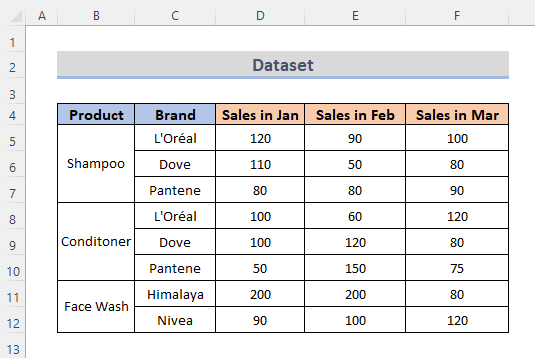
1. اگر سلولی بزرگتر از سلول دیگر است از دستور قالب بندی شرطی برای قالب بندی استفاده کنید
ساده ترین و ساده ترین راه برای قالب بندی به عنوان شرایطی که بزرگتر ازتابع دیگر
AVERAGE با افزودن مجموعه ای از اعداد صحیح و سپس تقسیم بر تعداد کل آن مقادیر محاسبه می شود. وقتی یک سلول بزرگتر از سلول دیگر است، می توانیم از تابع با قالب بندی شرطی استفاده کنیم. برای این کار، ما باید مراحل زیر را دنبال کنیم.
STEPS:
- ابتدا، با انتخاب محدوده سلول هایی که می خواهید برای آنها شرطی استفاده کنید، شروع کنید. قالب بندی در نتیجه، محدوده سلولی D5:D12 را انتخاب می کنیم.
- دوم، از نوار به تب Home بروید.
- سپس، از منوی کشویی قالببندی شرطی ، قانون جدید را از دسته سبکها انتخاب کنید.
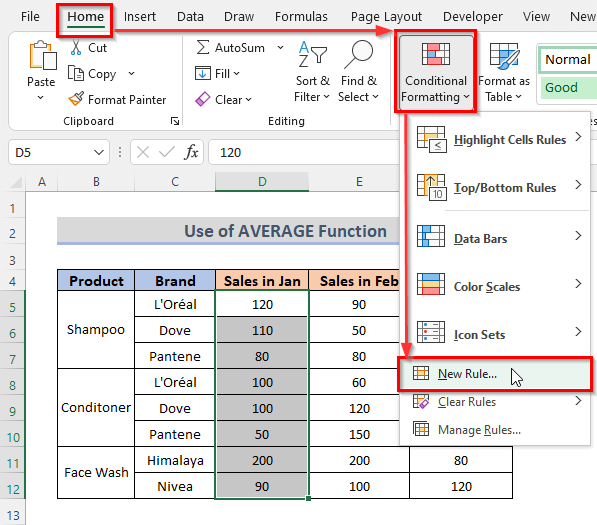
- با این کار کادر گفتگوی قانون قالببندی جدید باز میشود.
- اکنون، از فرمولی برای تعیین اینکه کدام سلولها را قالببندی کنید استفاده کنید را انتخاب کنید 1>یک جعبه انتخاب نوع قانون را انتخاب کنید.
- سپس، فرمول را در کادر ویرایش شرح قانون تایپ کنید. فرمولی که ما در اینجا استفاده کردیم دو سلول E5 و F5 را میانگین میکند، سپس با سلول D5 مقایسه میکنیم، اگر از میانگین سلولهایی که بزرگتر است نه.
=D5>AVERAGE(E5,F5)
- بعد از آن، روی گزینه Format کلیک کنید. سپس، رنگ قالب را به عنوان ترجیح خود از منوی پر کردن در کادر گفتگوی Format Cells انتخاب کنید. می توانید رنگ را در بخش پیش نمایش ببینید.
- در نهایت، با کلیک بر روی دکمه Ok فرمت می شودسلول ها.
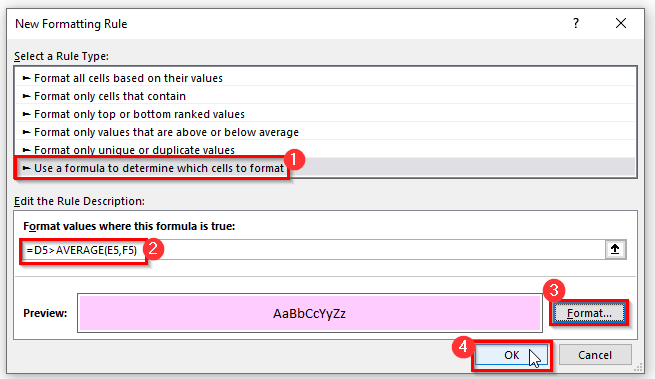
- اکنون می توانید ببینید که سلول ها اکنون با استفاده از شرط قالب بندی شده اند.
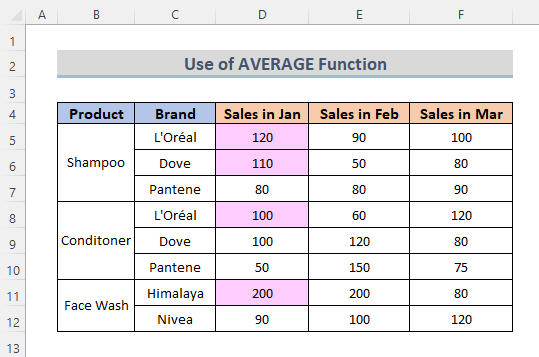
- این روش همچنین به قالببندی سلولها با قالببندی شرطی کمک میکند.
بیشتر بخوانید: فرمتبندی شرطی اکسل بر اساس مقادیر چندگانه دیگری سلول
8. قالب بندی مشروط با استفاده از معیارها اگر مقدار بیشتر از سلول دیگر در اکسل باشد
اگر مقدار یک سلول بزرگتر از سلول دیگر برای قالب بندی شرطی باشد، می توانیم از یک معیار استفاده کنیم. معیار این است که فروش هر ماه بیشتر از میانگین آن سه ماه باشد. برای این کار، باید مراحل زیر را دنبال کنیم.
STEPS:
- ابتدا محدوده سلولی D5:D12 را انتخاب کنید.
- دوم، از نوار، به برگه Home بروید.
- سپس، از منوی کشویی Conditional Formatting ، در زیر <گروه 1>Styles ، گزینه New Rule را انتخاب کنید.
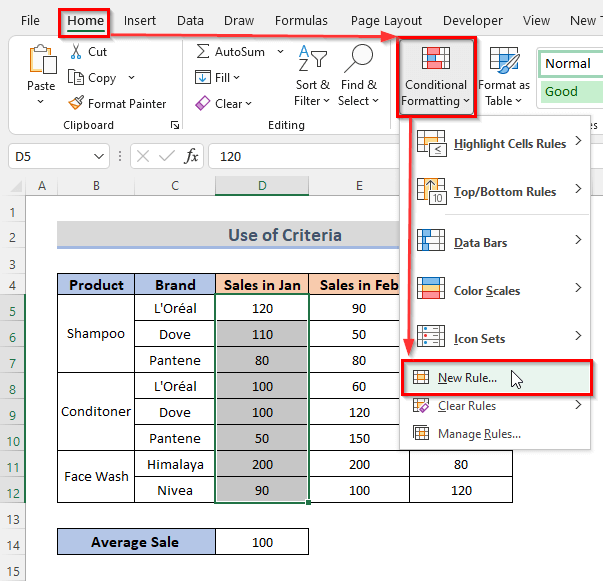
- یک پنجره پاپ آپ ظاهر می شود که برای افزودن قانون قالب بندی جدید .
- اکنون، از انتخاب نوع قانون ، استفاده از فرمولی برای تعیین اینکه کدام سلول ها را قالب بندی کنید را انتخاب کنید. .
- سپس، فرمولی را بنویسید که از معیارهای قالب بندی شرطی استفاده می کند.
=D5>$D$14
- پس از آن، به Format بروید و روش انتخاب قالب به عنوان ترجیح شما در روش های بالا نشان داده شده است.مقاله.
- در نهایت، روی OK کلیک کنید.
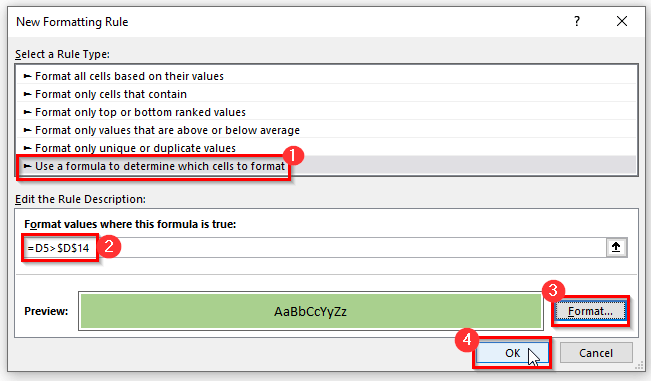
- اکنون، می توانید ببینید که تمام سلول ها قالب بندی شده اند به درستی.
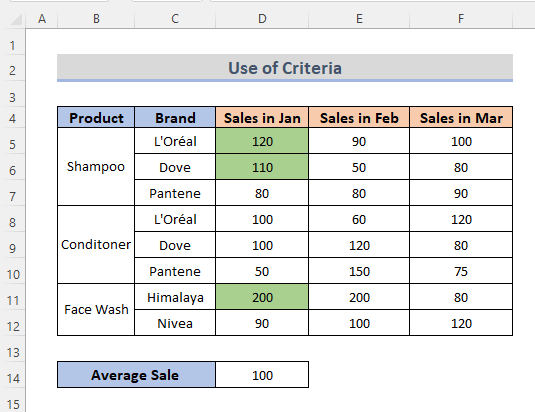
- قالب از معیارهای خاص استفاده می کند و سلول را با استفاده از این شرط قالب بندی می کند.
بیشتر بخوانید: نحوه استفاده از قالب بندی شرطی در اکسل بر اساس تاریخ
9. مقایسه یک سلول بزرگتر از دیگری به جز سلولهای خالی
برای قالب بندی مقدار سلول بزرگتر از سلول دیگر در حالی که سلولهای خالی را رد می کنیم، می توانیم از بزرگتر از (' ><) استفاده کنیم. 2>') عملگر در ارتباط با تابع AND . بیایید روند مقایسه یک سلول بزرگتر از سلول دیگر را دنبال کنیم به جز سلول های خالی با قالب بندی شرطی.
STEPS:
- برای شروع، محدوده را انتخاب کنید. سلول هایی که می خواهیم قالب بندی کنیم. بنابراین، محدوده سلولی E5:E12 را انتخاب می کنیم.
- سپس، از نوار، گزینه Home را انتخاب می کنیم.
- پس از آن، از منوی کشویی قالب بندی شرطی ، گزینه قانون جدید را از گروه سبک ها انتخاب کنید.
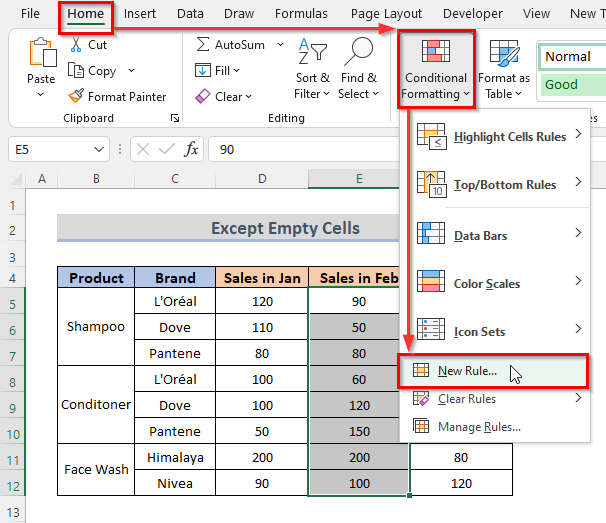
- کادر محاوره ای برای ایجاد قانون قالب بندی جدید پاپ آپ.
- اکنون، از فرمولی استفاده کنید تا تعیین کنید کدام سلول ها را قالب بندی کنید را انتخاب کنید. کادر انتخاب نوع قانون را انتخاب کنید.
- سپس، فرمول را در کادر ویرایش شرح قانون بنویسید.
=AND(E5>F5,$F5"")
- پس از آن، به Format بروید گزینه و رنگی را از منوی پر کردن در کادر گفتگوی Format Cells انتخاب کنید.
- بعد، قالب رنگ در نشان داده میشود. پیشنمایش منوی سپس، روی Ok کلیک کنید.
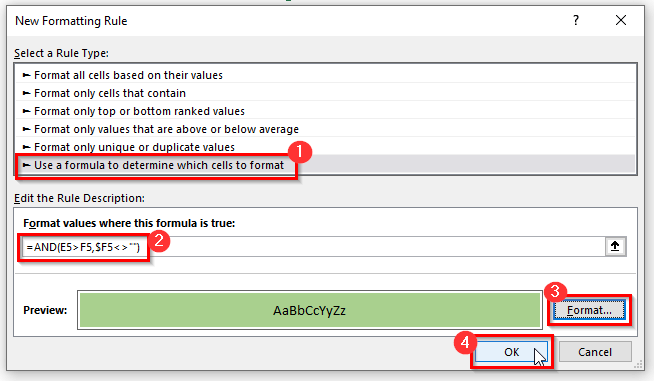
- در نهایت، میتوانید ببینید که سلولها اکنون قالببندی شدهاند.
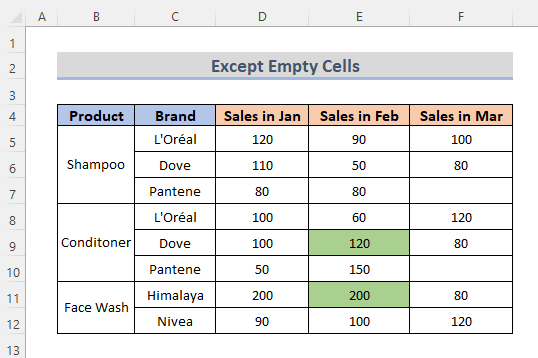
- در نتیجه، فرمول سلول ستون E را برجسته می کند که مقادیر فروش در فوریه است. که بزرگتر از سلول ستون F است که فروش در مارس است، اما مقادیری که با مقادیر سلولهای خالی مقایسه می شوند قالب بندی نمی شوند زیرا ما سلولهای خالی را با استفاده از $F5"" در فرمول رد کرد.
بیشتر بخوانید: نحوه مقایسه دو ستونها در اکسل برای یافتن تفاوتها
اگر قالببندی شرطی کار نمیکند رفع کنید
اگر قالببندی شرطی طبق برنامهریزی عمل نمیکند. این به دلیل برخی خطاهای قالب بندی شرطی اکسل نیست، بلکه به دلیل کمی نادیده گرفتن است. میتوانیم مشکلات قالببندی شرطی را با بررسی مجدد موارد زیر حل کنیم:
- استفاده صحیح از آدرسهای سلول مطلق و نسبی.
- هنگام کپی کردن قانون، مطمئن شوید که مراجع سلولی صحیح هستند.
- محدوده اعمال شده را بررسی کنید.
- فرمول سلول بالا سمت چپ را پر کنید.
- فرمولی را که در قالب بندی شرطی قرار داده اید، بررسی کنید.
نتیجهگیری
روشهای بالا به شما کمک میکنند تا از شرطی استفاده کنیدقالب بندی بیشتر از سلول های دیگر در اکسل. امید است که این بتواند به شما کمک کند! در صورت داشتن هرگونه سوال، پیشنهاد یا بازخورد لطفاً در قسمت نظرات با ما در میان بگذارید. یا می توانید نگاهی به مقالات دیگر ما در وبلاگ ExcelWIKI.com بیندازید!
با استفاده از دستور قالب بندی شرطی از روبان در صفحات گسترده اکسل. ما فقط باید چند مرحله سریع را دنبال کنیم تا از دستور قالب بندی شرطی برای قالب بندی بزرگتر استفاده کنیم. بیایید مراحل پایین را ببینیم.STEPS:
- ابتدا، کل سلول های داده را در جایی که مقادیری که می خواهیم مقایسه کنیم انتخاب کنید.
- در مرحله دوم، از نوار به تب Home بروید.
- سوم، روی منوی کشویی Conditional Formatting در زیر Styles کلیک کنید. گروه.
- بعلاوه، قوانین سلول های برجسته را انتخاب کنید، از آنجا روی بزرگتر از کلیک کنید.
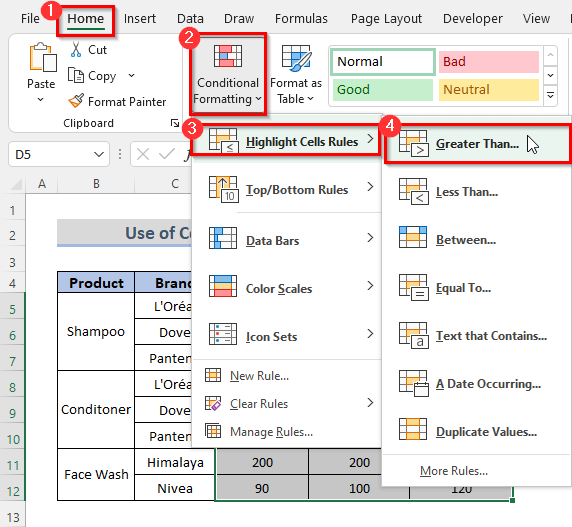
- این دیالوگ Greater Than را باز می کند.
- علاوه بر این، سلولی را که می خواهید با شرایط بزرگتر از آن مقایسه کنید، انتخاب کنید. بنابراین، سلول F5 را انتخاب می کنیم و مقدار این سلول 100 است.
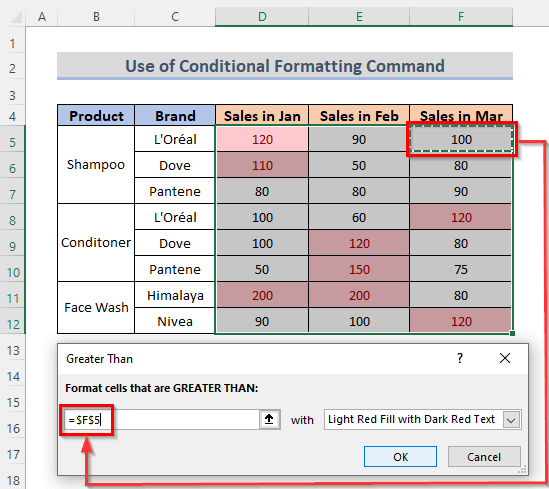
- اگر شما می خواهید رنگ سلول های هایلایت شده را تغییر دهید، روی منوی کشویی نشان داده شده در تصویر زیر کلیک کنید و رنگ قالب را به عنوان ترجیح خود انتخاب کنید. بنابراین، ما پر سبز با متن سبز تیره را انتخاب می کنیم.
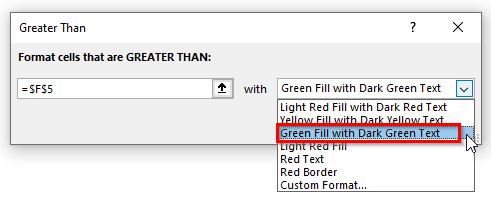
- در نهایت، شما می توانید رنگ آن را ببینید. سلولها اکنون تغییر کردهاند.
- سپس، روی دکمه Ok کلیک کنید.
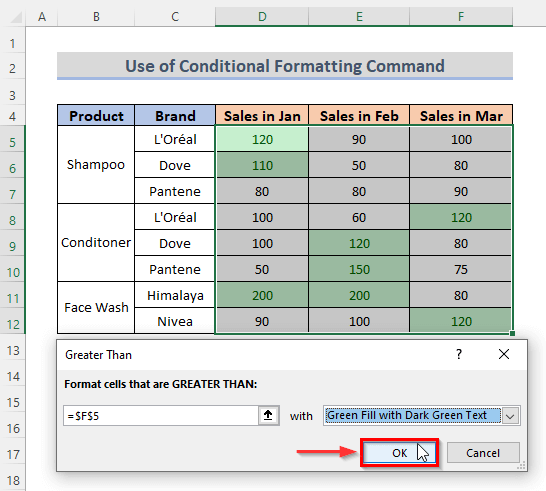
- با استفاده از قالببندی شرطی ، فقط سلول هایی را برجسته می کند که مقدار سلول های آنها بیشتر از 100 است.
بیشتر بخوانید: نحوه استفاده از قالب بندی شرطیدر اکسل [راهنمای نهایی]
2. اعمال عملگر بزرگتر از ('>') با قالب بندی شرطی در اکسل
استفاده از بزرگتر از (' > ') برای مقایسه دو سلول، اگر و فقط درست باشد اگر مقدار سمت چپ بزرگتر از مقدار سمت راست باشد، در غیر این صورت مقدار false برمی گردد. بیایید روش استفاده از عملگر بزرگتر از عملگر را در قالب بندی شرطی در اکسل نشان دهیم.
STEPS:
- ابتدا سلولی را که می خواهید از آن استفاده کنید انتخاب کنید. قالب بندی شرطی بنابراین، محدوده سلولی D5:D12 را انتخاب می کنیم.
- دوم، به تب Home روی روبان بروید.
- سوم، <1 را انتخاب کنید>قانون جدید از نوار منوی کشویی قالب بندی شرطی ، در زیر گروه Styles روی نوار.
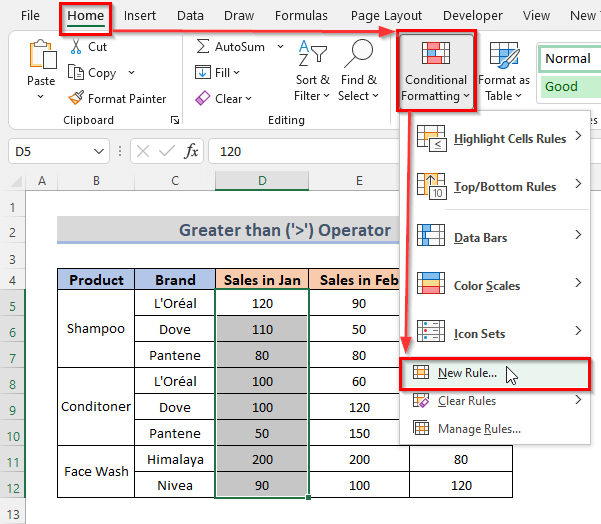
- با این کار کادر گفتگوی قانون قالببندی جدید باز میشود.
- اکنون، از فرمولی برای تعیین اینکه کدام سلولها را قالببندی کنید استفاده کنید را انتخاب کنید. 1>یک نوع قانون کادر انتخاب را انتخاب کنید.
- بعد، فرمول را در ویرایش شرح قانون تایپ کنید.
=D5>E5
- سپس، روی Format کلیک کنید تا قالب مورد نظر را انتخاب کنید.
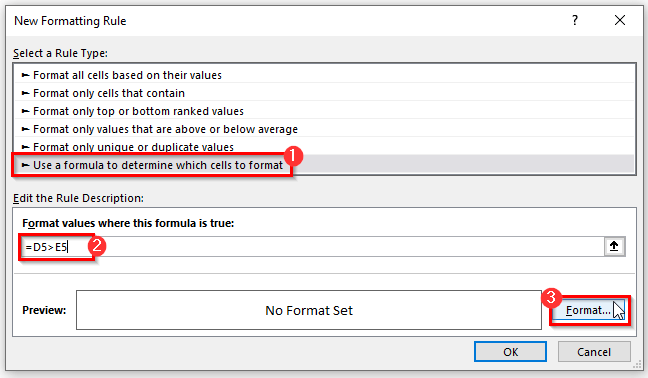
- یک پنجره پاپ آپ دیگر ظاهر می شود که کادر گفتگوی Format Cells است.
- اکنون، از منوی پر کردن ، رنگی را برای سلول هایی را که می خواهید قالب بندی کنید برجسته کنید. بنابراین، ما یک رنگ Light Teal انتخاب می کنیم.
- سپس، روی تأیید .
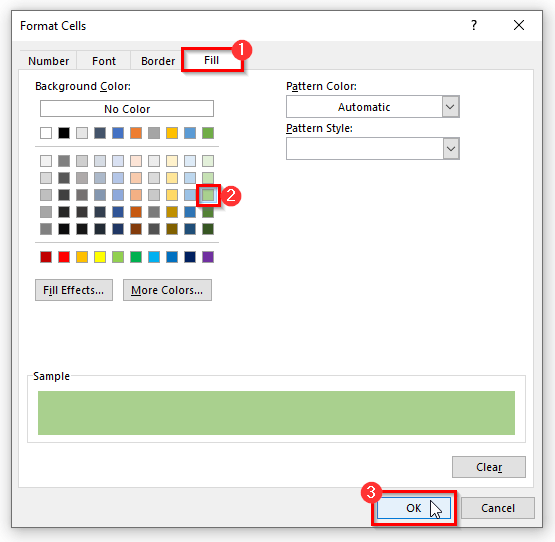
- با کلیک بر روی ok دوباره به کادر گفتگوی قانون قالببندی جدید هدایت میشوید.
- بهعلاوه، روی OK در این کادر گفتگو کلیک کنید.
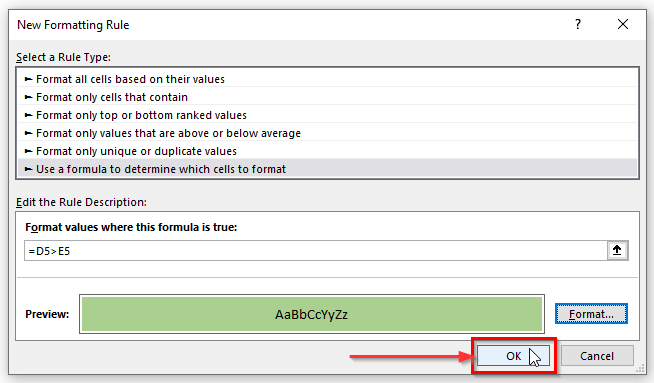
- در نهایت، میتوانید ببینید که سلولهای شما اکنون می خواهید قالب بندی کنید فرمت شده و با رنگی که انتخاب کرده اید برجسته می شوند.
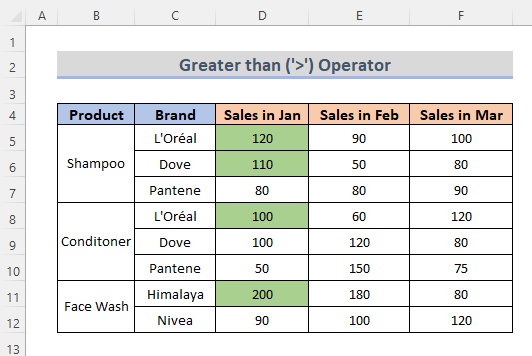
- با این کار محدوده سلولی برجسته می شود D5:D12 که بیشتر از محدوده سلولی E5:E12 است. اگر مقداری را از هر یک از آن سلول ها تغییر دهید، به طور خودکار قالب بندی را تغییر می دهد.
بیشتر بخوانید: فرمول قالب بندی شرطی اکسل
3. درج عملگر بزرگتر یا مساوی ('>=') در قالب بندی شرطی
با استفاده از عملگر بزرگتر یا مساوی (' >= ') در قالب بندی شرطی آن اگر آرگومان چپ بزرگتر یا مساوی عملوند راست باشد درست خواهد بود، بزرگتر یا مساوی در غیر این صورت نادرست خواهد بود. بیایید مراحل استفاده از عملگر شرطی بزرگتر یا مساوی را در اکسل برای قالب بندی سلول ها ببینیم.
STEPS:
- در ابتدا، محدوده را انتخاب کنید. سلول هایی که می خواهید از قالب بندی شرطی استفاده کنید. بنابراین، محدوده سلولی E5:E12 را انتخاب می کنیم.
- پس از آن، از نوار به تب Home بروید.
- بعد، New Rule گزینه از منوی کشویی Conditional Formatting ، که در زیر Styles دسته بندی می شود گروه.
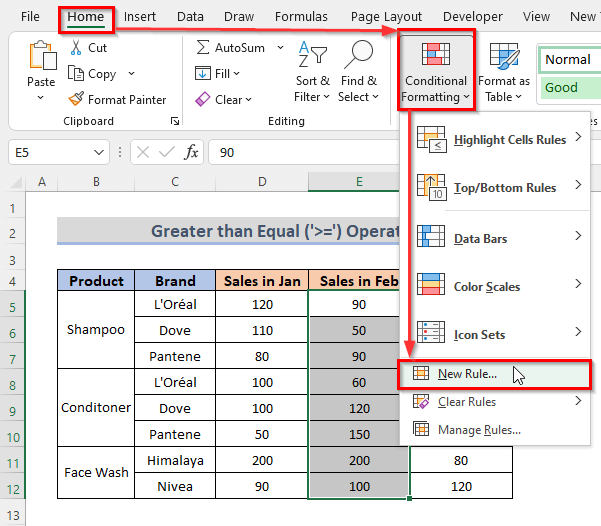
- قانون قالببندی جدید کادر گفتگو ظاهر میشود.
- بعدی، از کادر انتخاب نوع قانون را انتخاب کنید، از فرمولی برای تعیین قالب بندی سلول ها استفاده کنید .
- سپس، در ویرایش شرح قانون فرمول را تایپ کنید.
=E5>=D5
- پس از آن، با کلیک بر روی فرمت مورد نظر را انتخاب کنید. دکمه Format .
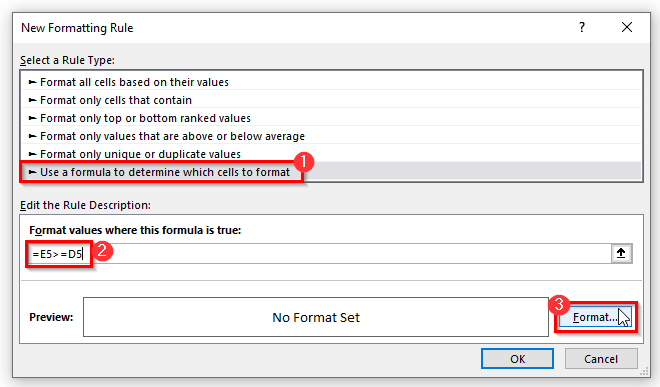
- یک پنجره بازشو باز می شود که کادر گفتگوی Format Cells است.
- اکنون، رنگ مورد نظر خود را از منوی پر کردن انتخاب کنید. بنابراین، رنگ آبی روشن را انتخاب می کنیم.
- و برای ادامه روی دکمه OK کلیک کنید.
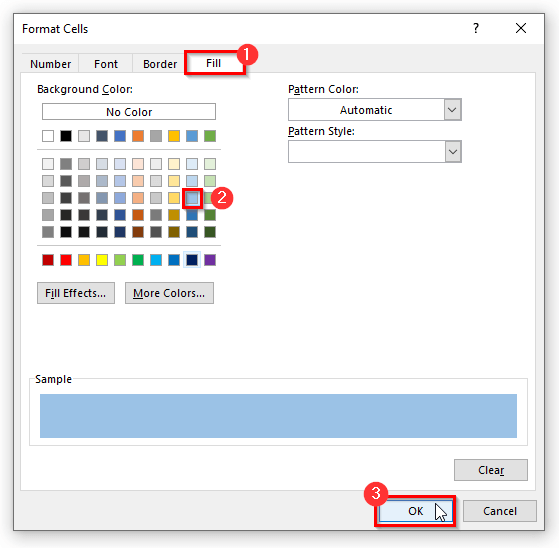
- سپس، دوباره کادر گفتگوی New Formatting Rule ظاهر می شود و شما می توانید رنگ را در بخش پیش نمایش کادر گفتگو مشاهده کنید. سپس، روی Ok کلیک کنید تا کادر محاوره ای بسته شود.
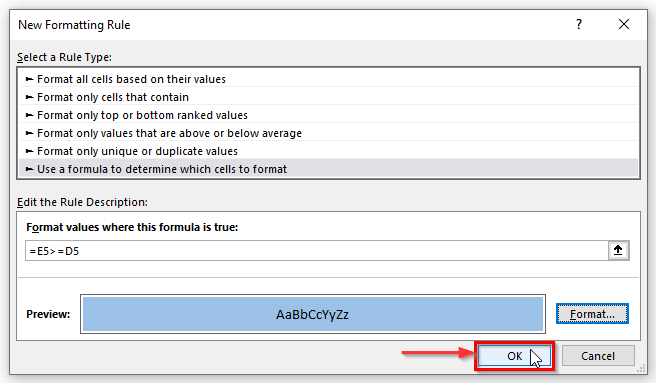
- در نهایت، تمام سلول ها به درستی قالب بندی می شوند.
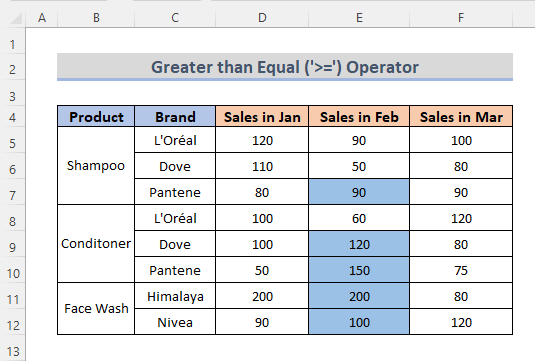
- این فقط محدوده سلولی از E5:E12 که سلولها بزرگتر یا مساوی با محدوده سلولی D5 هستند را مشخص میکند: D12 .
بیشتر بخوانید: نحوه انجام قالب بندی شرطی با چند معیار (11 روش)
4. عملکرد اکسل و در قالب بندی شرطی وقتی سلول بزرگتر است
عملکرد AND تحت تابع منطقی در اکسل دسته بندی می شود. شرایط مختلف را ارزیابی می کند، در صورتی کهمعیارها شرط را برآورده می کنند و سپس true و در غیر این صورت false برمی گردند. ما می توانیم از تابع برای قالب بندی شرطی استفاده کنیم که شرط را برآورده می کند. برای استفاده از این تابع، باید مراحل زیر را دنبال کنیم.
STEPS:
- در وهله اول، محدوده سلولی را انتخاب کنید که بعد از آن فرمت می شود. با استفاده از فرمول بنابراین، محدوده سلولی F5:F12 را انتخاب می کنیم.
- در مرحله دوم، مانند روش های قبلی، به تب Home ><بروید. 2>روی قالب بندی شرطی > قانون جدید کلیک کنید.
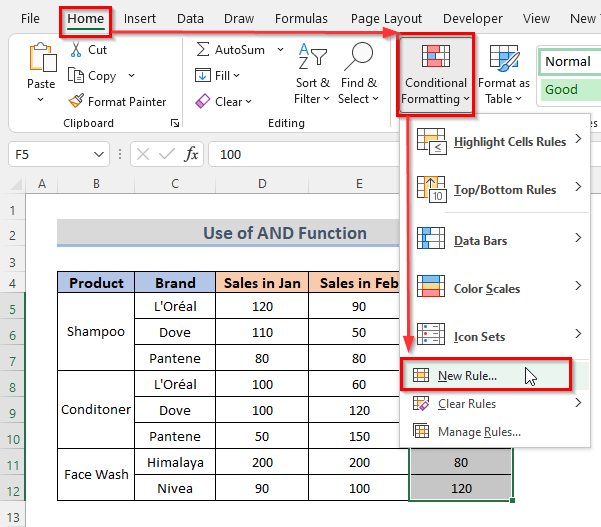
- مشابه روشهای قبلی، یک کادر محاورهای پاپآپ ظاهر میشود که قانون قالببندی جدید است.
- اکنون، از فرمولی استفاده کنید تا تعیین کنید کدام سلولها را قالببندی کنید از یک نوع قانون را انتخاب کنید .
- به علاوه، فرمولی را بنویسید که سلولهای محدوده سلولی F5:F12 را که مقادیر آنها بزرگتر از محدوده سلولی است فرمت می کند. D5:D12 و همچنین بیشتر از محدوده سلول E5:E12 .
=AND(F5>D5,F5>E5)
- بعد از تایپ فرمول بر روی Format کلیک کنید تا سلول ها قالب بندی شوند.
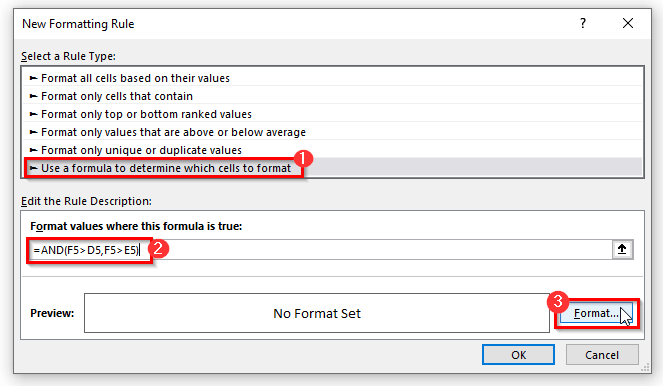
- این دوباره ظاهر می شود. در کادر گفتگوی Format Cells .
- اکنون، رنگی را انتخاب کنید تا سلولهای قالببندی شده را که در آن از شرط استفاده میکنیم، برجسته کنید. بنابراین، نارنجی را انتخاب می کنیم و OK را کلیک می کنیم.
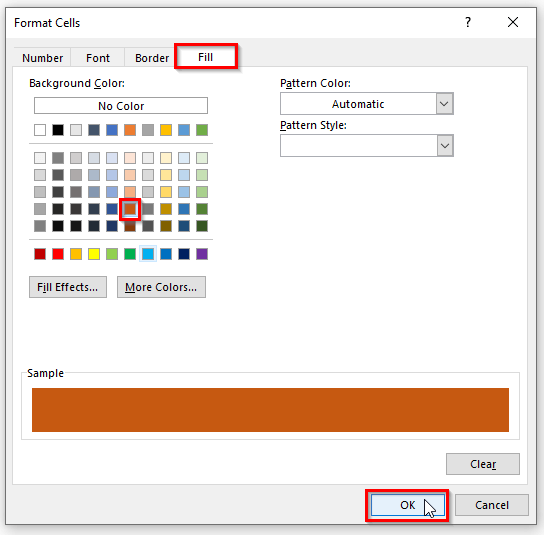
- با کلیک روی OK ، دوباره به قالببندی جدید خواهید رفتقانون پنجره.
- اکنون، روی OK در آن کادر گفتگو کلیک کنید.
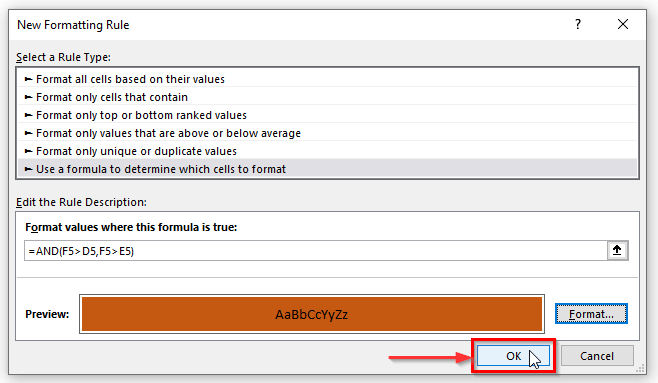
- در در پایان، سلولها اکنون قالببندی شدهاند.
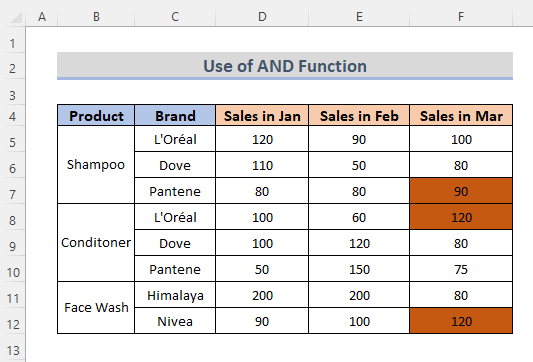
- فقط سلولهایی قالببندی میشوند که معیارهای شرطی را برآورده میکنند.
بیشتر بخوانید: قالب بندی مشروط بر اساس سلول دیگری در اکسل (6 روش)
5. تابع OR در قالب بندی شرطی اگر مقدار بیشتر از سلول دیگر باشد
تعبیر OR در اکسل اگر هر یک از آرگومان ها درست باشد درست است و اگر همه آرگومان ها نادرست باشند، نادرست است. . بنابراین، اگر تنها یکی از آرگومان ها درست باشد، این تابع true خواهد بود. ما میتوانیم از تابع OR در قالببندی شرطی استفاده کنیم، اگر مقادیر شرایطی را که بزرگتر از آن است برآورده کنند. برای نشان دادن این روش، اجازه دهید مراحل را به پایین دنبال کنیم.
STEPS:
- با همان روشی که روشهای قبلی وجود داشت، ابتدا محدوده سلولی <1 را انتخاب کنید>F5:F12 .
- بعد، به برگه صفحه اصلی بروید. سپس، New Rule را از منوی کشویی Conditional Formatting انتخاب کنید.
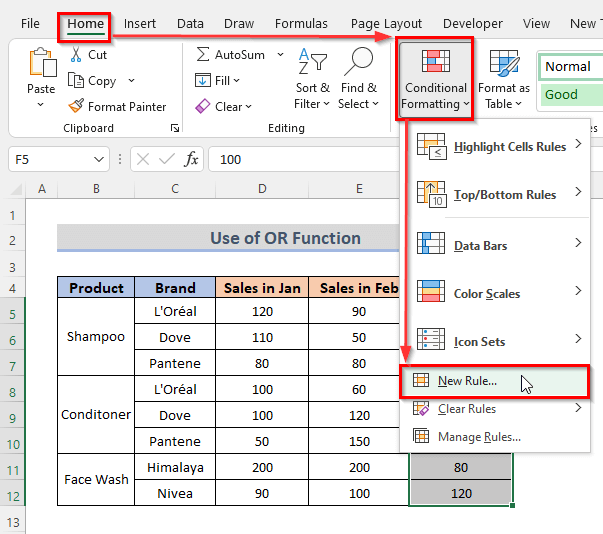
- شما را به کادر گفتگوی قانون قالببندی جدید میبرد.
- از کادر گفتگو، از فرمولی استفاده کنید تا تعیین کنید کدام سلولها را قالببندی کنید در یک قانون انتخاب کنید جعبه انتخاب را تایپ کنید.
- سپس، فرمول را در کادر Edit the Rule Description قرار دهید.
=OR(F5>D5,F5>E5)
- اکنون، روی Format کلیک کنید تا خود را انتخاب کنید.فرمت انتخاب شده سپس، کادر محاوره ای Format Cells در یک پنجره بازشو ظاهر می شود. شما باید یک رنگ را از منوی پر کردن به عنوان گزینه ترجیحی خود انتخاب کنید. پس از آن، روی OK کلیک کنید.
- اکنون، میتوانیم به دیالوگ New Formatting Rule برسیم. و شما می توانید رنگ انتخاب شده را در بخش پیش نمایش ببینید و سپس به سادگی بر روی دکمه OK کلیک کنید.
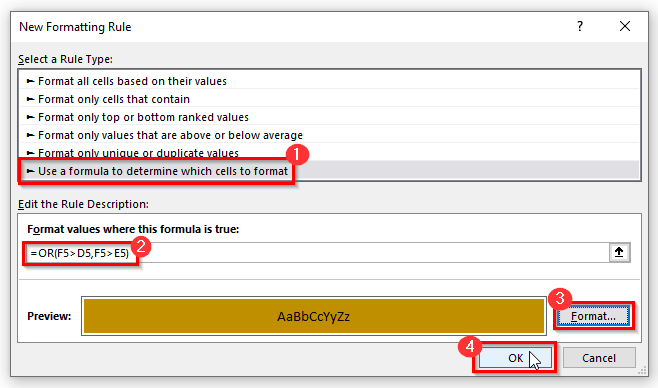
- در نهایت، محدوده سلول ها اکنون همانطور که می خواهید قالب بندی می شوند، فرمت می شوند. فقط یک شرط را برآورده کنید.
بیشتر بخوانید: Excel Highlight Cell If Value More Than Cell (6 روش)
خواندنی های مشابه
- رنگ متن قالب بندی شرطی اکسل (3 روش آسان)
- استفاده از قالب بندی شرطی برای هر ردیف به صورت جداگانه: 3 نکته
- تغییر رنگ قلم بر اساس مقدار سلول دیگر در اکسل (2 روش)
- قالب بندی مشروط در متنی که حاوی چندین کلمه در اکسل است
- قالب بندی شرطی اکسل بر اساس محدوده تاریخ
6. قالب بندی شرطی با تابع IF هنگامی که یک سلول بزرگتر از یک سلول دیگر است
تابع IF یکی از توابع منطقی اکسل است. این امکان مقایسه منطقی بین یک مقدار و انتظارات کاربر را فراهم می کند. وقتی یک سلول بزرگتر است می توانیم از این تابع برای قالب بندی شرطی استفاده کنیماز سلول دیگر برای استفاده از این تابع باید مراحل زیر را دنبال کنیم.
STEPS:
- مثل قبل، محدوده سلول هایی را که از قالب بندی شرطی استفاده می کنیم، انتخاب کنید. بنابراین، محدوده سلولی D5:D12 را انتخاب می کنیم.
- بعد، به صفحه اصلی برگه > کلیک کنید قالب بندی شرطی > ; انتخاب قانون جدید .
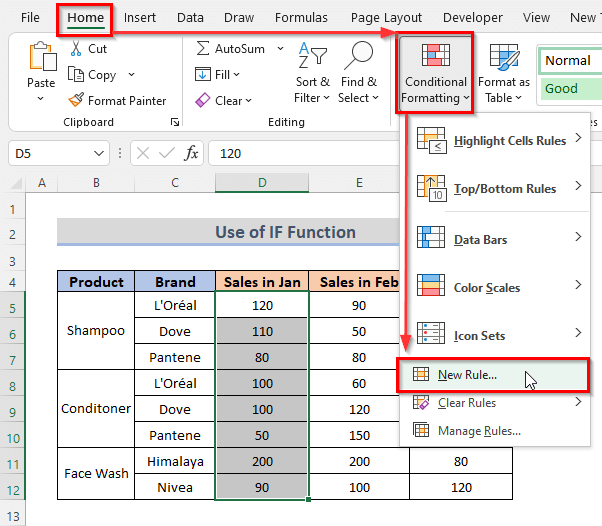
- کادر محاوره ای برای ایجاد قانون قالب بندی جدید ظاهر می شود.
- از فرمولی برای تعیین اینکه کدام سلول ها را قالب بندی کنید از منوی کشویی انتخاب نوع قانون انتخاب کنید.
- پس از آن، فرمول را در کادر Edit the Rule Description تایپ کنید.
=IF(D5>E5,D5,"")
- سپس، با کلیک بر روی دکمه Format ، قالب مورد نظر خود را انتخاب کنید، کادر محاوره ای Format Cells به عنوان یک پنجره بازشو ظاهر می شود. سپس، از منوی پر کردن ، یک رنگ را انتخاب کنید و بر روی OK کلیک کنید.
- پس از کلیک بر روی OK از Format Cells کادر محاوره ای، دوباره به کادر محاوره ای قانون قالب بندی جدید باز خواهید گشت. اکنون، OK را کلیک کنید.
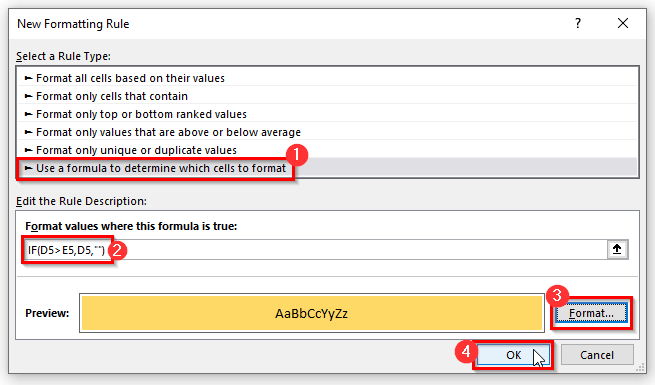
- و در نهایت، میتوانید ببینید که سلولها اکنون طبق شرایط قالببندی شدهاند.
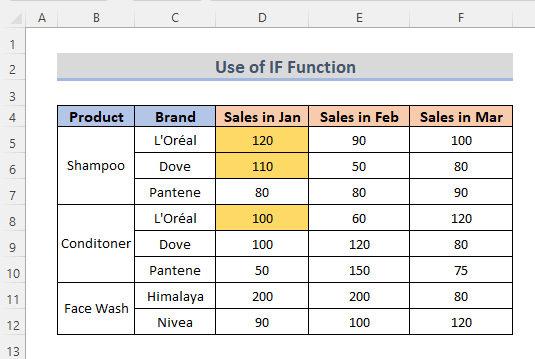
- این سلول ها را به عنوان قالب بندی شرطی که بزرگتر از سلول های دیگر است قالب بندی می کند.
ادامه مطلب : فرمول قالب بندی شرطی اکسل با IF

